문서 목록
![]() 편집자 정보
편집자 정보
![]() 후기 리뷰
후기 리뷰
SSD라고도 하는 솔리드 스테이트 드라이브는 하드 드라이브에 비해 더 빠르고 오래 지속되며 더 안정적인 저장 장치의 차세대 도약입니다.
FAT32는 하드 드라이브 시대부터 존재해 온 오래된 파일 시스템입니다. 또한 SSD를 FAT32로 포맷해야 하는 이유가 궁금하다면 모든 운영 체제가 FAT32 파일 시스템을 지원하는 대부분의 호환이 가능하기 때문입니다.
명령 프롬프트를 사용하여 SSD 파티션을 FAT32로 포맷할 수 있습니까?
예, 명령 프롬프트를 사용하여 SSD 파티션을 FAT32 파일 시스템으로 포맷할 수 있지만 알아야 할 다른 사항이 있습니다.
SSD 파티션을 FAT32 파일 시스템으로 포맷할 수 있지만 파티션 자체는 32GB 이하여야 합니다.
32GB를 초과하면 FAT32 파티션으로 포맷할 수 없습니다. 이는 FAT32가 파일 크기 제한이 4GB이고 파티션 크기 제한이 32GB인 아주 오래된 파일 시스템이기 때문입니다.
명령 프롬프트(CMD)에서 SSD 파티션을 FAT32로 포맷하는 방법
명령 프롬프트를 사용하여 SSD 파티션을 FAT32로 포맷하기 전에 주의해야 할 한 가지 중요한 사항이 있습니다. 바로 컴퓨터의 백업을 생성하는 것입니다.
컴퓨터의 백업을 만든 후 명령 프롬프트를 사용하여 SSD 파티션을 FAT32로 포맷하는 방법은 다음과 같습니다.
1단계. 외장 SSD를 포맷하는 경우 SSD를 컴퓨터에 연결합니다. 내부 SSD인 경우 다음 단계를 계속합니다.
2단계. "시작" 버튼을 클릭하고 "명령 프롬프트"를 검색합니다.
3단계. 결과가 채워진 후 "관리자 권한으로 실행"을 클릭합니다.
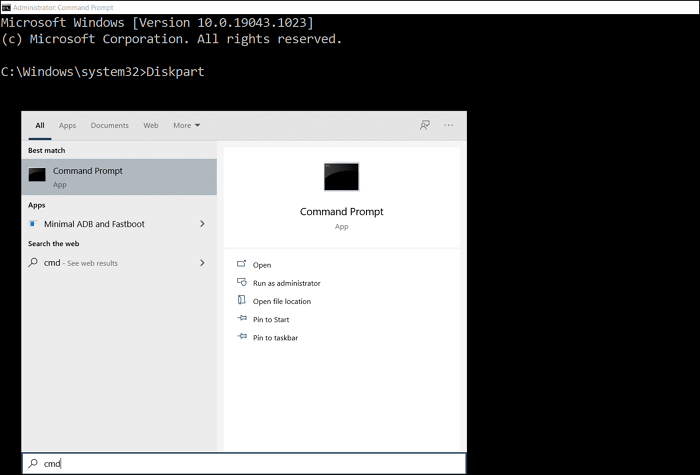
4단계. 이제 명령 프롬프트에 "format /FS:FAT32(드라이브 문자):"를 입력하고 "Enter"를 누릅니다. 예를 들어 "형식 /FS:FAT32 O:"
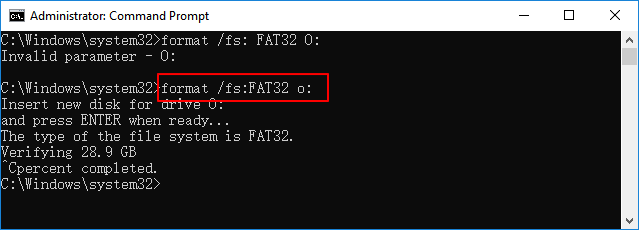
5단계. 이제 "Y"를 입력하여 포맷을 완료합니다.
보너스 팁: CMD 대안을 사용하여 대용량 SSD 파티션(64GB 이상)을 FAT32로 포맷
SSD 파티션이 32GB 이상입니다. FAT32로 포맷할 수 있나요? 예! 명령 프롬프트를 사용하여 32GB가 넘는 SSD 파티션을 포맷할 수는 없지만 모든 파티션 요구 사항에 적합한 타사 도구인 EaseUS 파티션 마스터를 사용하여 포맷할 수 있습니다.
EaseUS 파티션 마스터를 사용하면 파티션 생성 또는 삭제, 파티션 병합 또는 크기 조정, 파티션 포맷 및 지우기 등을 할 수 있습니다. 이것은 모든 종류의 포맷 요구를 위한 완전한 디스크 포맷 도구입니다.
그렇다면 파티션 크기가 32GB를 초과하더라도 EaseUS 파티션 마스터는 SSD를 어떻게 포맷합니까? 기본적으로 "Advanced Format" 기능은 파티션 크기가 100GB인 경우에도 100GB 파티션 크기를 32GB + 32GB + 32GB + 4GB로 분할하도록 신중하게 설계 및 엔지니어링되었습니다. 이것이 EaseUS 파티션 마스터가 드라이브 포맷을 돕는 방법입니다.
1단계. EaseUS 파티션 마스터를 시작하고 포맷하려는 파티션을 마우스 오른쪽 버튼으로 클릭하고 "포맷"을 선택합니다.
2단계. 새 창에서 파티션 레이블을 입력하고 FAT32/EXT2/EXT3/EXT4 파일 시스템을 선택하고 필요에 따라 클러스터 크기를 설정한 다음 "확인"을 클릭합니다.
3단계. 그러면 경고 창이 표시됩니다. 계속하려면 "예"를 클릭하십시오.
4단계. 왼쪽 상단 모서리에 있는 "작업 1개 실행" 버튼을 클릭하여 변경 사항을 검토한 다음 "적용"을 클릭하여 파티션을 FAT32/EXT2/EXT3/EXT4로 포맷하기 시작합니다.
그렇지 않으면 먼저 파티션의 볼륨 크기를 줄인 다음 FAT32로 포맷해야 합니다. 고급 포맷 기능 덕분에 더 이상 필요하지 않습니다.
다음은 EaseUS 파티션 마스터의 다른 추가 기능입니다.
- OS를 SSD로 마이그레이션
- SSD 파티션을 NTFS에서 FAT32로 또는 FAT32에서 NTFS로 무료로 변환하세요.
- MBR과 GPT 간에 무료로 SSD 데이터 디스크를 변환합니다.
- 시스템 파티션 확장
- 클론 시스템 파티션
마무리
즉, SSD 드라이브를 기존 방식으로 FAT32 파일 시스템으로 포맷하려면 파티션 크기가 32GB 이하여야 합니다. 파티션 크기 제한을 초과하면 포맷할 수 없습니다.
그러나 EaseUS 파티션 마스터를 사용하여 SSD를 포맷하기로 결정한 경우 1TB 하드 드라이브를 FAT32로 포맷하거나 2TB 하드 드라이브를 FAT32로 포맷하는 것과 같이 파티션을 FAT32로 포맷할 수 있습니다.
파티션 크기가 32GB를 초과하는 경우 EaseUS 파티션 마스터를 가져와 SSD를 FAT32로 포맷하십시오.
명령 프롬프트에서 SSD 파티션을 FAT32로 포맷하는 방법에 대한 FAQ
다음은 SSD 파티션을 FAT32로 포맷하는 방법에 대한 몇 가지 질문입니다.
1. fs=fat32 명령 형식은 무엇입니까?
드라이브를 FAT32 파일 형식으로 빠르게 포맷하기 위해 명령 프롬프트를 사용하여 하드 드라이브 또는 USB 드라이브를 포맷하는 포맷 명령입니다.
2. 형식 fs=fat32 빠른 볼륨이 너무 큰 오류를 수정하는 방법은 무엇입니까?
명령 프롬프트에서 디스크 유틸리티를 사용하여 오류를 수정하거나 Powershell을 사용하여 오류를 수정할 수도 있습니다.
3. Windows 11에서 SSD를 FAT32로 포맷할 수 있습니까?
예, Windows에서도 SSD를 FAT32로 포맷할 수 있습니다. 위의 방법에 따라 SSD를 FAT32로 포맷할 수 있습니다.
4. Diskpart를 사용하여 FAT32 파티션을 생성하는 방법은 무엇입니까?
방법은 다음과 같습니다.
1단계. 외장 SSD를 포맷하는 경우 SSD를 컴퓨터에 연결합니다. 내부 SSD인 경우 다음 단계를 계속합니다.
2단계. "시작" 버튼을 클릭하고 "명령 프롬프트"를 검색합니다.
3단계. 결과가 채워진 후 "관리자 권한으로 실행"을 클릭합니다.
4단계. 이제 명령 프롬프트에 "diskpart"를 입력하고 "Enter"를 누릅니다.
5단계. 이제 "create partition parimary size=20480"을 입력하고 다시 "Enter" 버튼을 누릅니다.
6단계. 이제 "assign letter=G"를 입력하고 "Enter" 버튼을 누릅니다.
8단계. 이제 "format /fs:FAT32 G:"를 입력하고 Enter 키를 누릅니다.
이 글이 도움이 되셨나요?
-
EaseUS Data Recovery Wizard는 강력한 시스템 복구 소프트웨어로, 실수로 삭제한 파일, 악성 소프트웨어로 인해 잃어버린 파일 또는 전체 하드 드라이브 파티션을 복구할 수 있도록 설계되었습니다.
더 보기 -
이전보다 데이터 복구가 어려워진 현재의 고급 디스크 기술 때문에 완벽하지는 않지만, 우리가 본 것 중에서 EaseUS Data Recovery Wizard는 최고입니다.
더 보기 -
EaseUS Data Recovery Wizard Pro는 시장에서 최고로 평가되는 데이터 복구 소프트웨어 프로그램 중 하나로 알려져 있습니다. 파티션 복구, 포맷된 드라이브 복원, 손상된 파일 수리 등과 같은 고급 기능을 제공하고 있습니다.
더 보기
관련 인기글
-
Diskpart에서 format FS=NTFS 오류가 발생했습니다 오류 수정하는 5가지 방법
![author icon]() Sue/Apr 17, 2025
Sue/Apr 17, 2025 -
Windows 10/8/7에서 Linux EXT4 파티션 및 데이터에 액세스하는 방법
![author icon]() Yvette/Apr 17, 2025
Yvette/Apr 17, 2025 -
![author icon]() Yvette/Apr 17, 2025
Yvette/Apr 17, 2025 -
![author icon]() Yvette/Apr 17, 2025
Yvette/Apr 17, 2025
